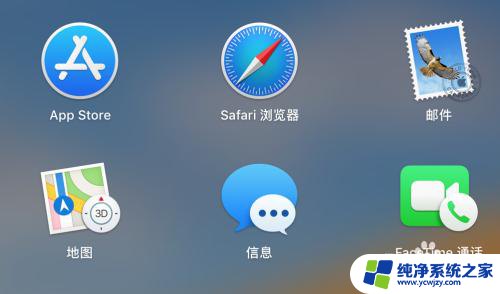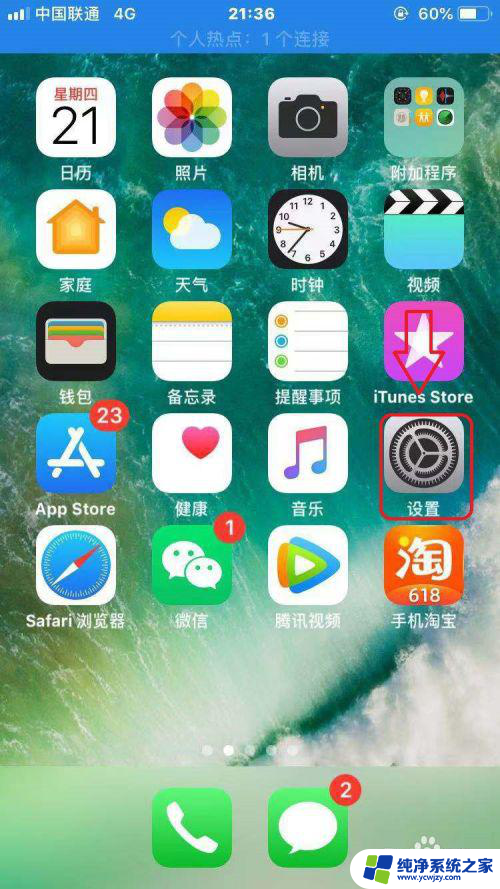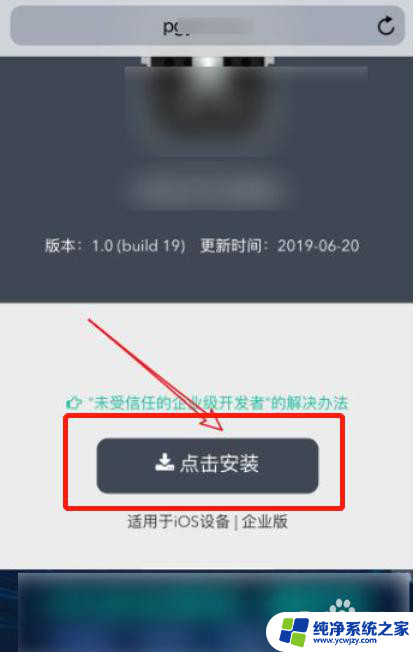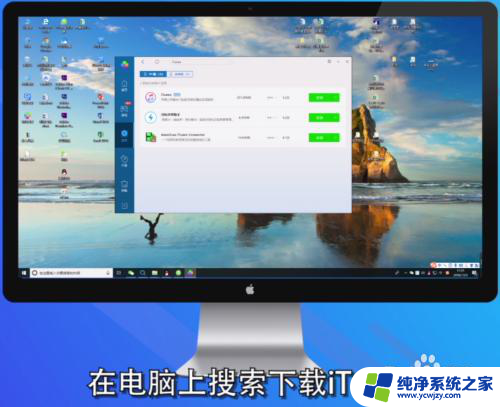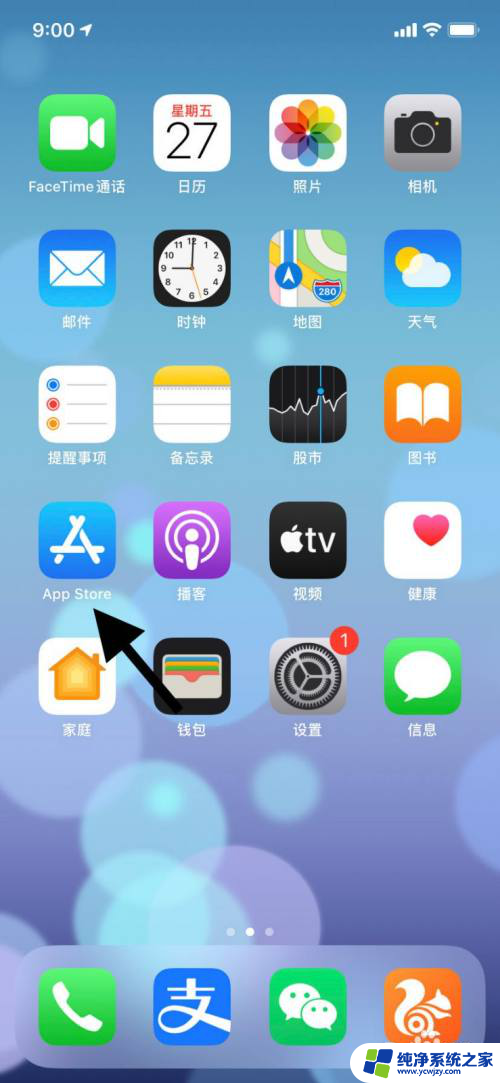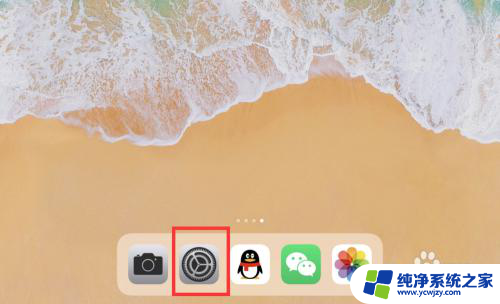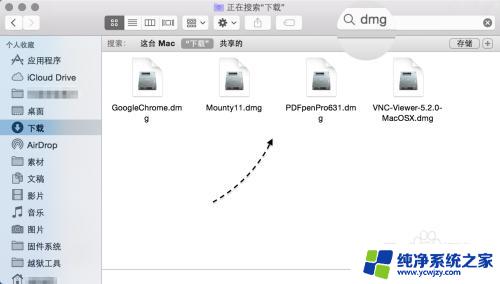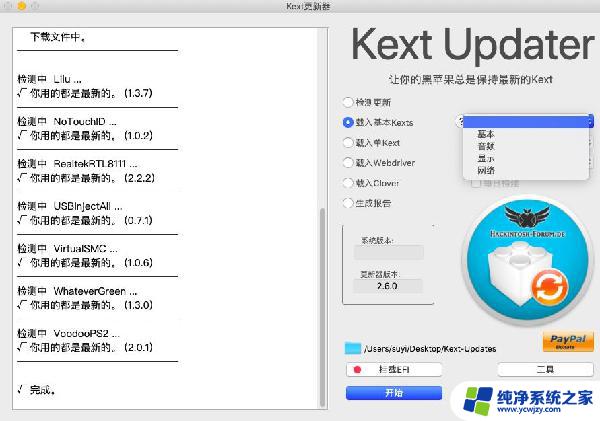苹果怎么安装软件 苹果手机怎么下载软件
更新时间:2023-11-27 15:46:16作者:xiaoliu
苹果怎么安装软件,如今随着科技的快速发展,苹果手机成为了人们生活中不可或缺的一部分,对于一些新手来说,苹果手机上的软件安装和下载可能会成为一个难题。苹果手机究竟怎样安装软件?又该如何下载软件呢?本文将为大家详细介绍苹果手机软件的安装和下载方法,帮助大家轻松解决这一问题。无论你是刚刚入手苹果手机的新用户,还是对苹果手机软件安装和下载不太熟悉的老用户,相信本文都能为你提供一些有用的信息和技巧。让我们一起来探索苹果手机的软件安装和下载的奥秘吧!
具体步骤:
1.iPhone主界面点击设置,然后点击设置界面顶部的账户。如下图所示
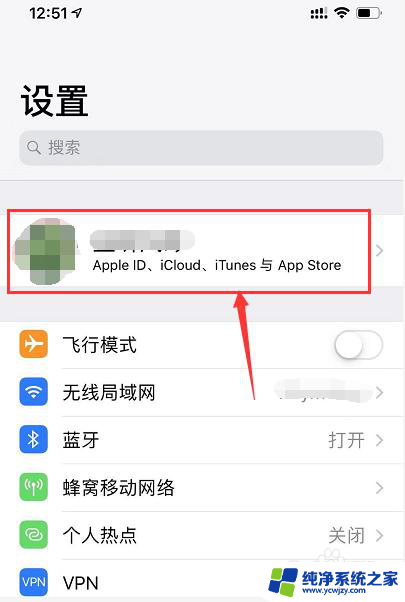
2.账户中点击iTunes store与app store,如下图所示
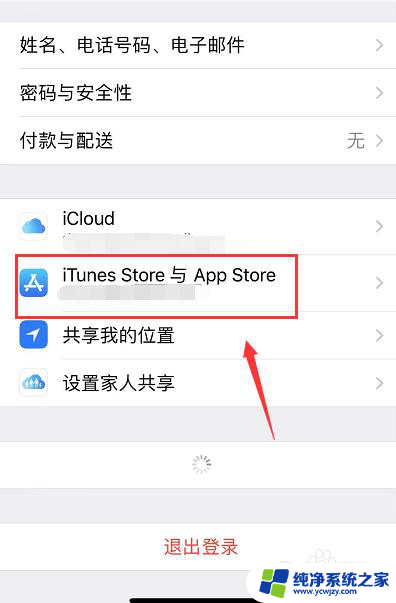
3.点击登录选项卡并输入你的apple id和密码,如下图所示
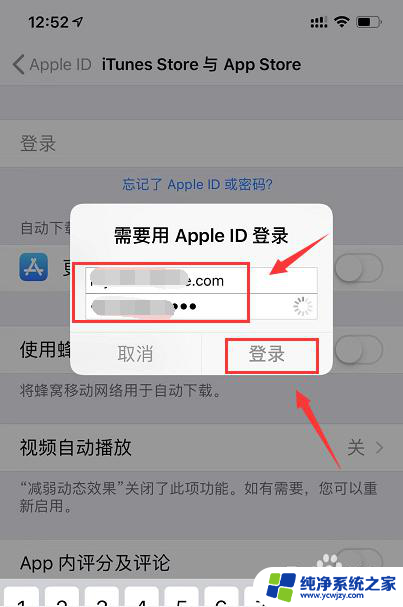
4.返回iPhone主页进入AppStore,点击搜索放大镜。如下图所示
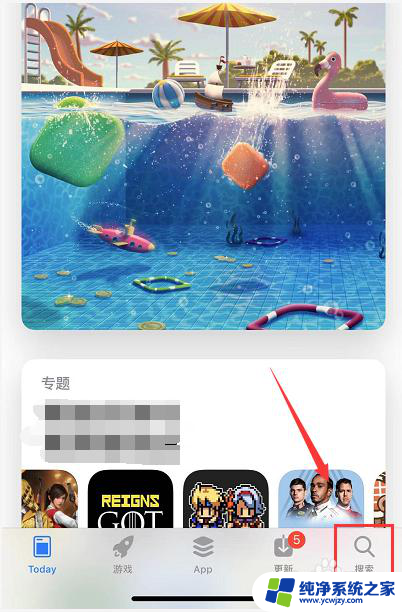
5.输入你要安装的软件并搜索,找到后点击获取按钮即可开始下载安装。如下图所示
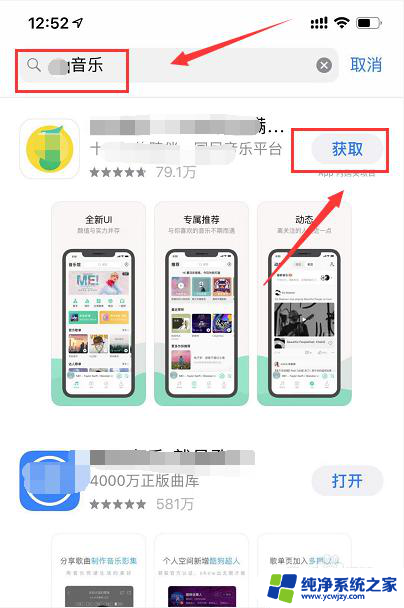
6.完成安全验证,如下图所示
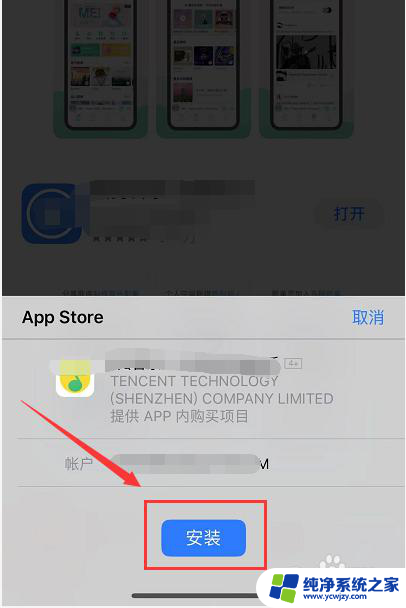
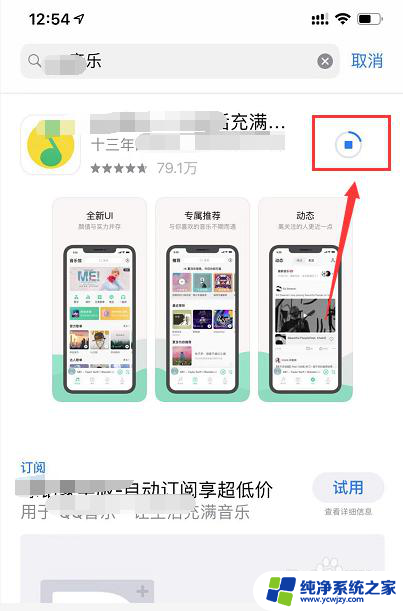
以上就是安装苹果软件的全部内容,请参考本文中介绍的步骤来修复相同问题,希望对大家有所帮助。